1、在计算机上打开Chrome(谷歌浏览器)。

2、单击屏幕右上方的竖排三个远点的图标。
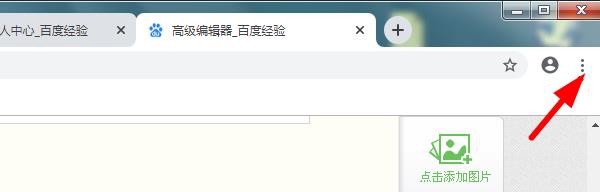
3、选择“更多工具”单击“清除浏览器数据”。

4、在顶部选择一个时间段。要删除所有内容,请选择“ 时间不限”。
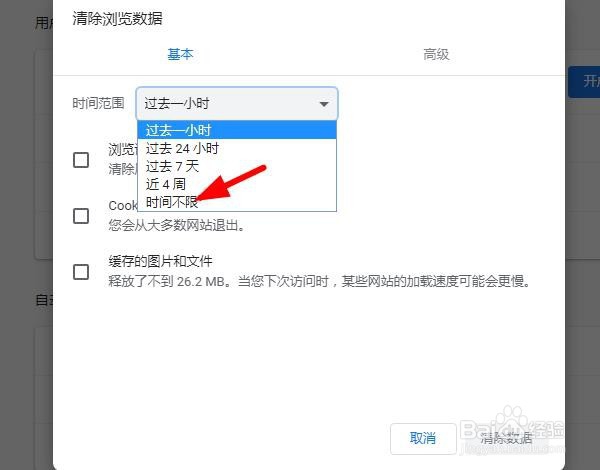
5、选中“ Cookie和其他站点数据”和“缓存的图像和文件”旁边的框。

6、点击“清除数据”。

7、删除缓存和Cookie后:网站上的某些设置将被删除。例如,如果您已登录,则必须再次登录。启用Chrome同步后,即使您仍登录到已同步的Google帐户,也可以删除所有设备上的数据。由于需要重新加载图像等内容,某些站点可能会感觉很慢。
